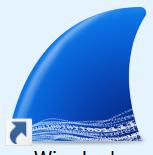最近为装机爱好者推荐了一款实用的多系统U盘启动制作工具“Ventoy”,它能让你免格式化制作出“多合一”启动盘,同时支持Windows、WinPE、Linux多类型的操作系统安装盘,堪称新一代装机必备神器。不过,Ventoy并没有内置PE工具,无法满足用户对于硬盘分区、数据恢复,Ghost系统安装等电脑故障和维护需求。

今天小编继续为大家带来一款好用的 WinPE 系统维护工具,该工具的特点在于免费纯净、无捆绑软件、体积小巧、功能齐全的 PE 系统,基于 Win10 PE 内核,全面支持 NVMe 盘,集成了实用的硬盘分区、数据恢复、系统安装和维护优化等一系列工具集。相比于目前网上流行的 Win PE 工具,如大白菜、老毛桃等等,最大的亮点是无内置捆绑软件,也不会篡改浏览器主页之类的,体验相对更好。此外,该工具还可以打包成iSO镜像,放置在Ventoy中使用,两者相结合,体验上就更为完美了,文末小编会具体介绍下融合方法。
微PE工具箱下载与使用教程:
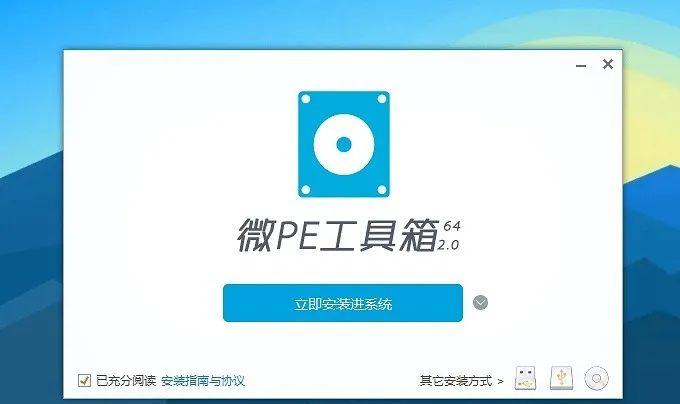
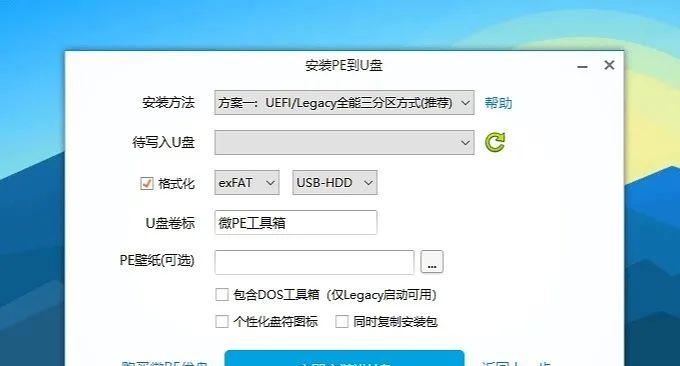
注:第一次制作U盘启动,U盘会被格式化,制作之前,请注意提前备份之前U盘上的重要数据。此外,如果没有特别的需求,一般全部按默认设置即可。此外,要注意的是,exFAT 格式是比较推荐的,可以存放大于 4GB 的单文件,但在 XP 系统下无法识别,老系统用户需要注意下。
进入,微 PE 工具箱后,可以看到里面集成了傲梅分区助手、DiskGenius 等硬盘分区/数据恢复/数据转移工具软件,也包含了安装系统常用的 Ghost 备份还原工具,WinNTSetup 安装器,Windows 密码修改器,Everything 文件搜索工具, 以及还有 Dism 系统优化软件和 CPU-Z、HDTune 等硬件检测软件,可以满足大部分用户维护电脑需求。
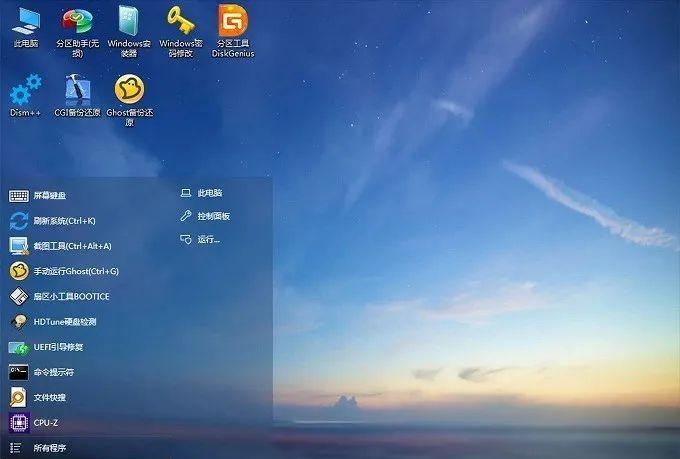
最后介绍下,如何将 微PE工具箱 融合到 Ventoy 启动项当中使用。操作其实也很简单,两部就轻松搞定了。
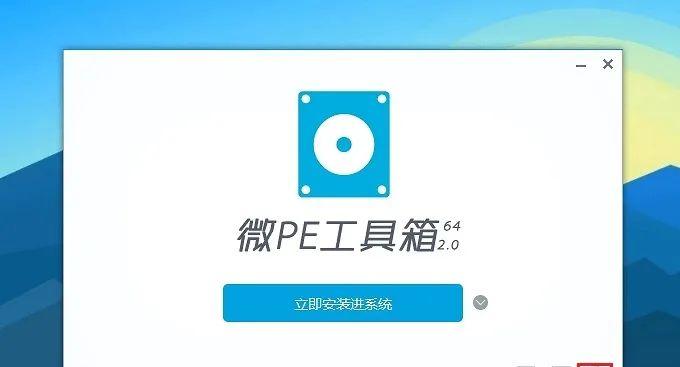
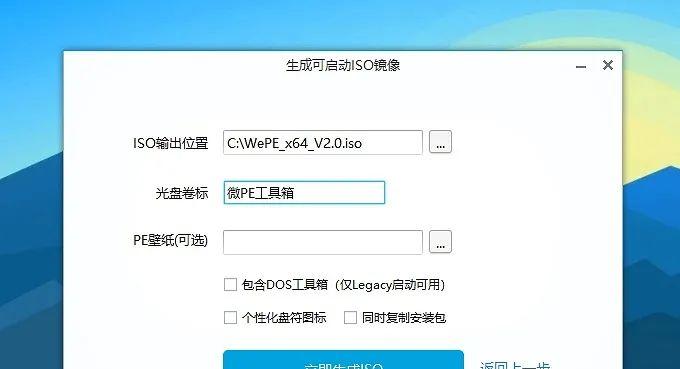
2、然后将这个生成ISO镜像的微PE工具箱文件,拷贝到在 Ventoy 的 U 盘里里面就可以了。今后通过 Ventoy 启动U盘 ,就可以选择进入微PE工具了。
微PE工具2.0基于 Win10 PE 内核,全面支持 NVMe 硬盘,集成了实用的硬盘分区、数据恢复、系统安装和维护优化等一系列工具集,相比网上流行的WinPE工具,最大的亮点在于纯净,无内置广告等,是目前小编比较推荐的U盘启动制作工具,希望大家会喜欢。